Индивидуально настроенные аудитории позволяют показывать рекламу на Facebook клиентам, которых вы уже знаете.
Вы можете создать свои индивидуальные аудитории тремя способами:
- загрузить персональные данные ваших покупателей, например, телефонные номера или e-mail;
- собрать пользователей по взаимодействию со страницами или приложением бренда;
- собрать аудиторию на основе поведения на вашем сайте.
Создать кастомную аудиторию можно в разделе «Аудитории» в вашем Business Manager.

Раздел «Аудитории» доступен в основной панели инструментов, когда вы переходите на уровень своего рекламного кабинета (вы не увидите раздел, если будете находиться на главной странице Business Manager).
Как создать Custom Audiences?
Нажмите на синюю кнопку «Создать аудиторию» и выберете пункт «Индивидуализированная аудитория».
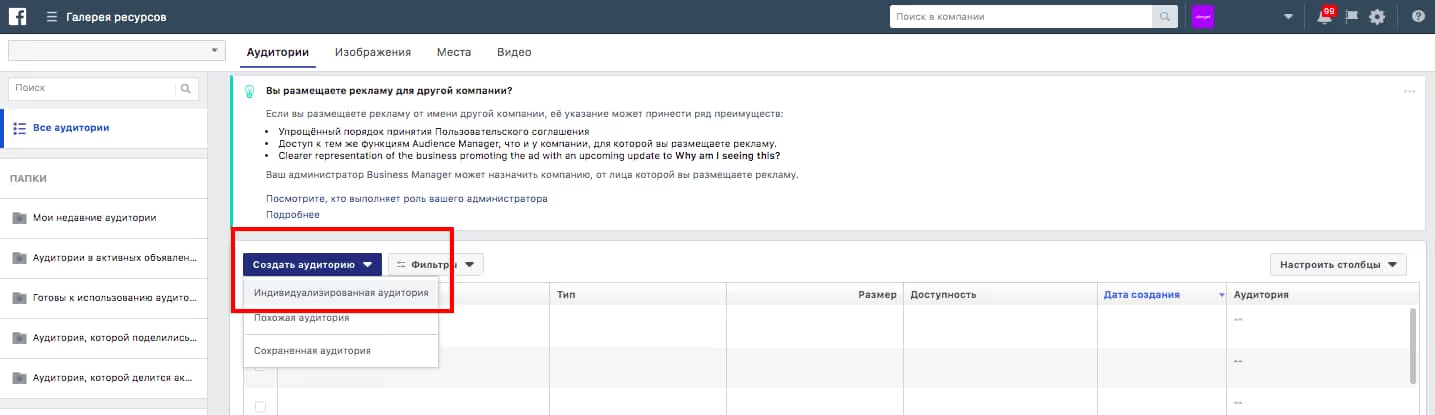
Создание аудитории по данным пикселя
1. В появившемся окне выберете трафик сайта в качестве источника.
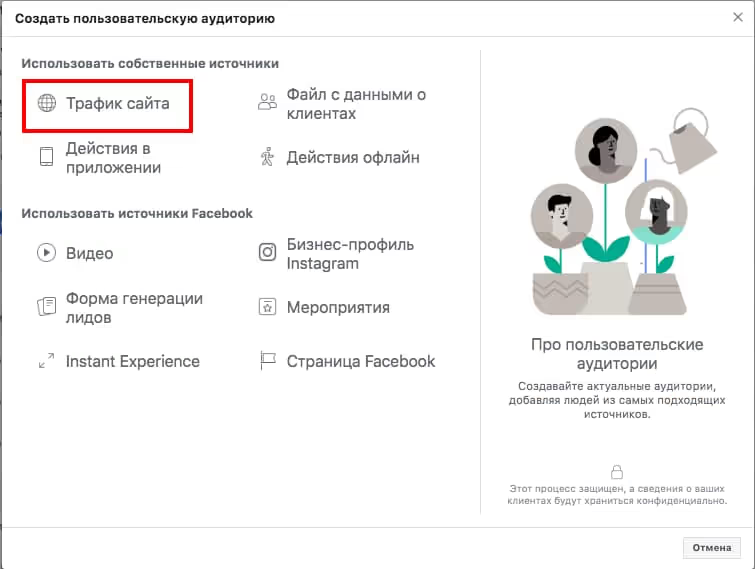
Любая кастомная аудитория, построенная на основе данных о посещениях веб-сайта, не может быть создана без Facebook Pixel. Перед настройкой убедитесь, что он установлен и работает корректно.
2. Настройте выборку.
В зависимости от поставленной цели вы можете настроить выборку из посетителей определенных страниц сайта и ограничить период посещений (до 180 дней), чтобы исключить старый трафик. Также можно и задать такой параметр, как время, проведенное на сайте.
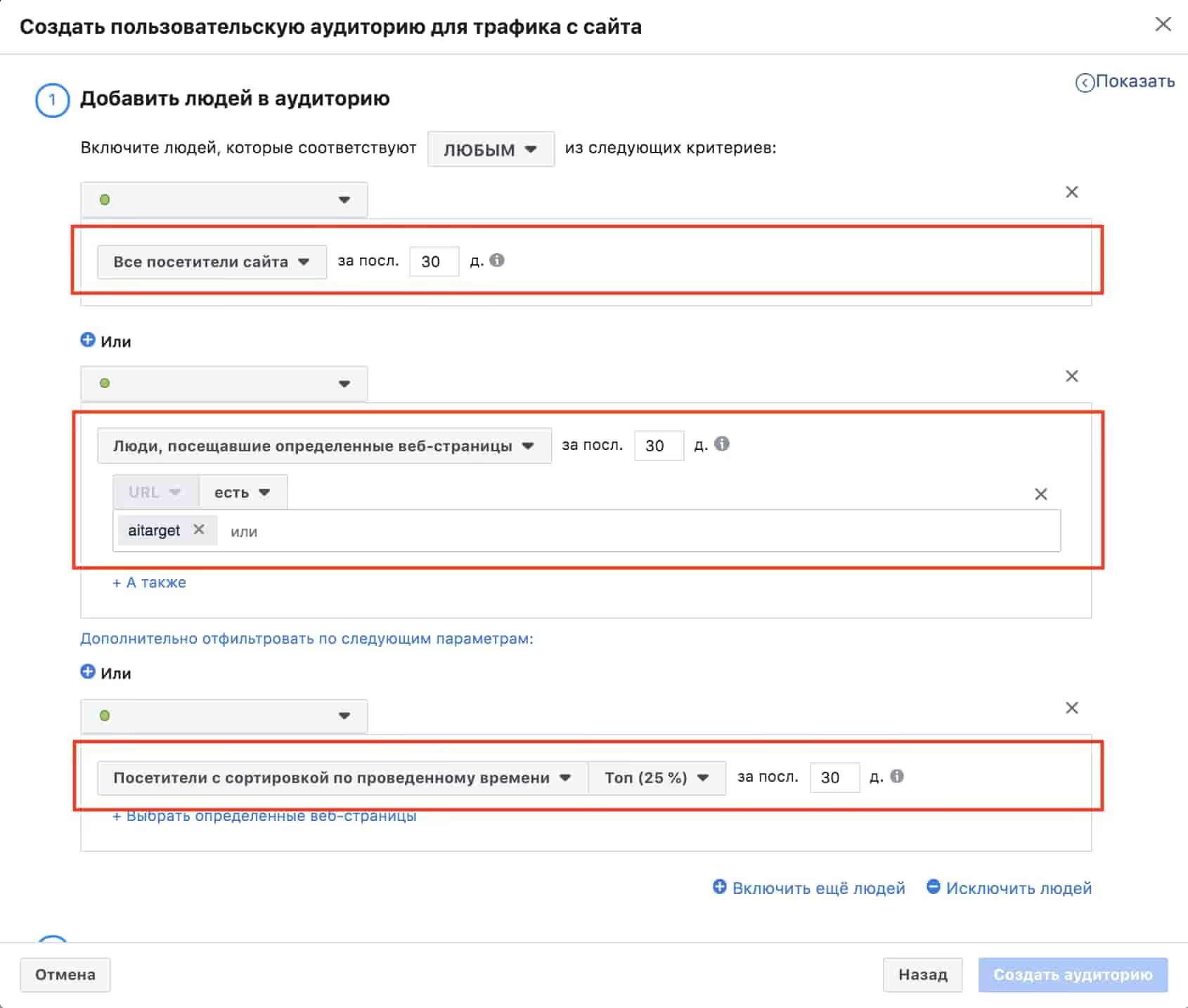
3. Если вы убедились, что пиксель на сайте настроен верно, то для создания аудитории требуется только ввести имя.
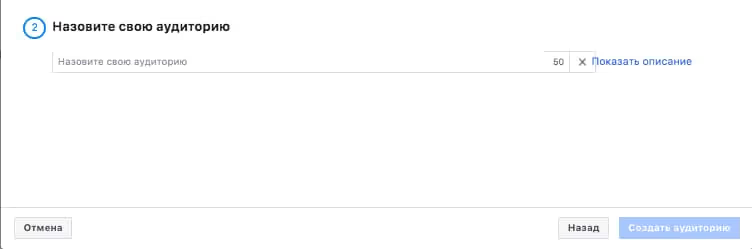
Создание аудитории на базе данных CRM
Чтобы создать кастомную аудиторию на базе данных CRM, важно знать возможные форматы, которые Facebook умеет считывать и находить среди своей базы данных.
- E-mail
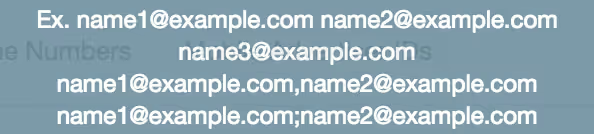
- Номера телефона

- ID пользователей мобильного приложения, ID пользователей Facebook

1. Выберете в качестве источника файл с данными о клиентах.
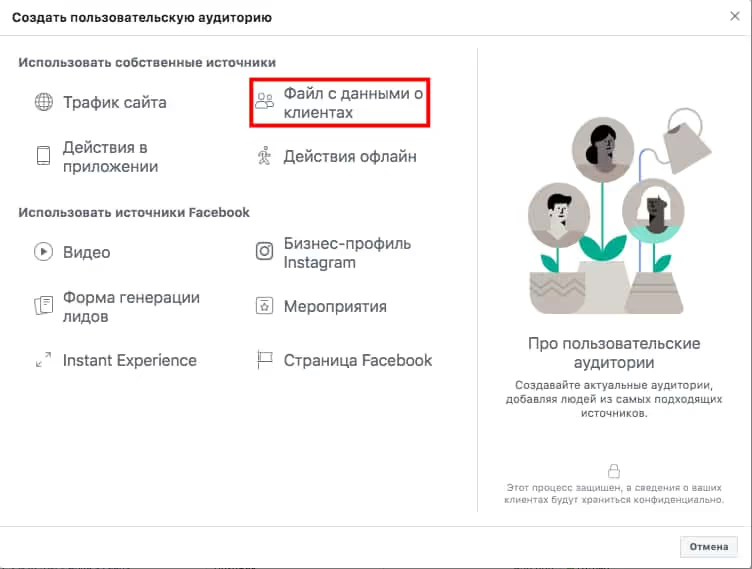
2. В появившемся окне сначала выберете список идентификаторов, которые вы можете предоставить.
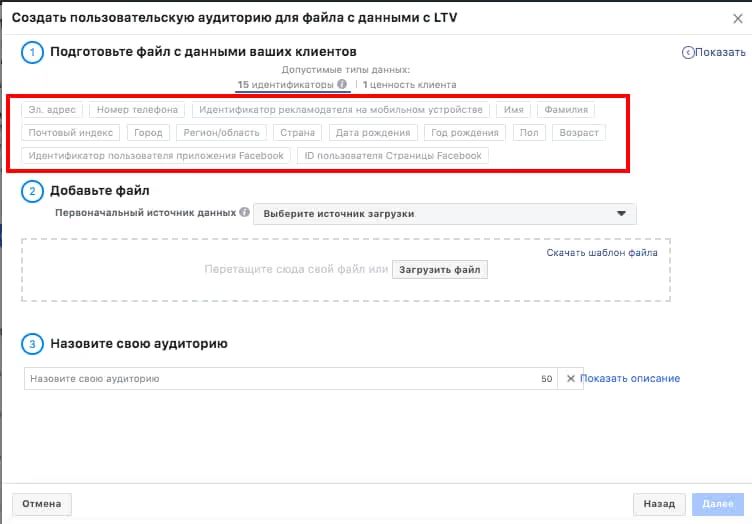
Для создания остается загрузить/скопировать файл со списком данных, указать название аудитории и нажать на синюю кнопку «Далее».
В качестве других источников данных можно использовать данные о поведении пользователей в приложении и информацию об оффлайн-поведении. Настройка будет похожа на создание аудитории на основе данных Facebook Pixel. Чтобы пройти все шаги, используйте подсказки Facebook в Business Manager.
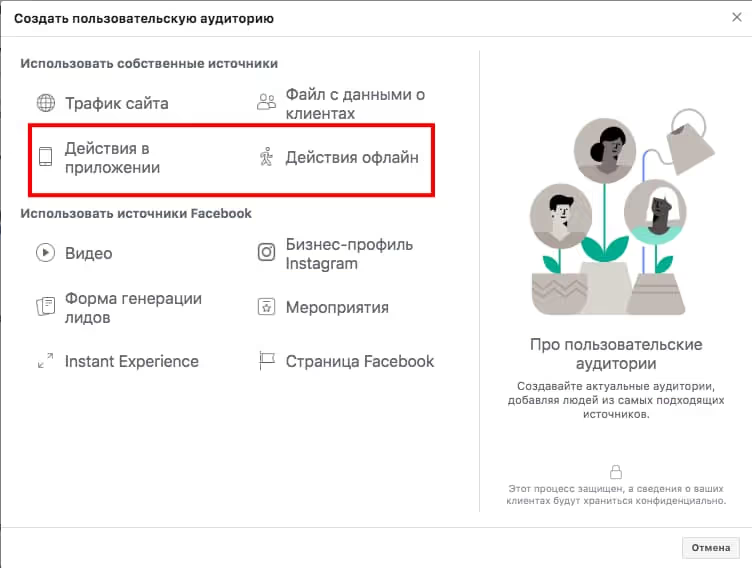
Доступ к материалу откроется сразу после заполнения формы
Text LinkДоступ к материалу откроется после заполнения формы
Text Link







Предыдущий пост
Следующий пост
Как сертифицированное агентство Telegram Ads снизило CPJ (CPS) на 33% для автоимпортера из Кореи


Как удерживать CPL до 1000 ₽ в VK Рекламе на лид-формах: кейс «Монополии»


Как получить подписчика по €1,65 в Telegram‑канал эксперта в области финансов


Как снизить CPL в Telegram-каналах через Яндекс Директ: кейс premium-образования


Штрафы за рекламу на заблокированных площадках: главное, что нужно знать


Поиск клиентов для агентства маркетинга и рекламы – способы привлечения новых лидов


Установка пикселя Telegram Ads на сайт для аналитики рекламных кампаний


Продвижение Telegram-канала онлайн-школы для финансистов и предпринимателей


Конструктор лендингов V.PAGE: создавайте страницы за 10 минут


11 нейросетей для маркетинга — подборка ИИ инструментов для маркетолога


Как снизить стоимость подписчика в Telegram Ads для эксперта в инфобизнесе


Как увеличить количество подписчиков в Telegram-канале для B2B-бренда


Как анализировать контекстную рекламу конкурентов – полезные сервисы и методы


Как увеличить продажи вебинара для кондитеров в 2,5 раза с помощью Telegram Ads


Различия интерфейсов Директ и Директ Про: как они работают, что нового


Как закупать рекламу в Telegram правильно. Гайд по покупке рекламы в Телеграме


Лидогенерация для онлайн-школы по подготовке к ОГЭ и ЕГЭ через Telegram Ads


Telegram-кошелек — что собой представляет и как в нем зарегистрироваться


Курсы по рекламе ВКонтакте — топ лучших предложений по обучению ВК рекламе


Как окупить рекламный бюджет в 2 раза в нише женского здоровья через Telegram Ads


Стоимость привлечения клиента (CAC) — что это такое и как ее рассчитать


Как пользоваться Яндекс Вордстат. Инструкция к статистике ключевых запросов


Что такое UTM-метки, как их создавать и как ими правильно пользоваться


Средний чек: что такое AOV в маркетинге и как его посчитать


Еще по этой теме



















.svg)






.avif)




.avif)






.svg)


.webp)



.webp)
.webp)
.webp)



.svg)



